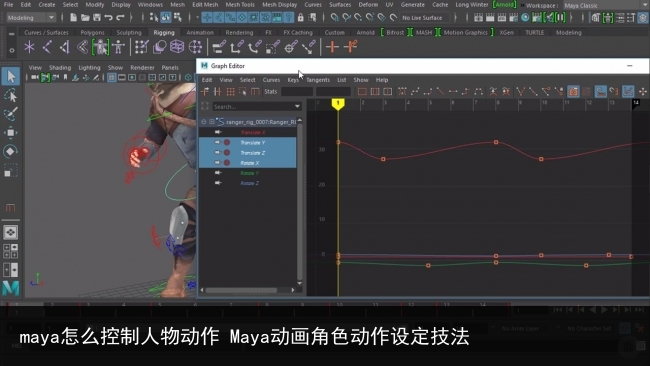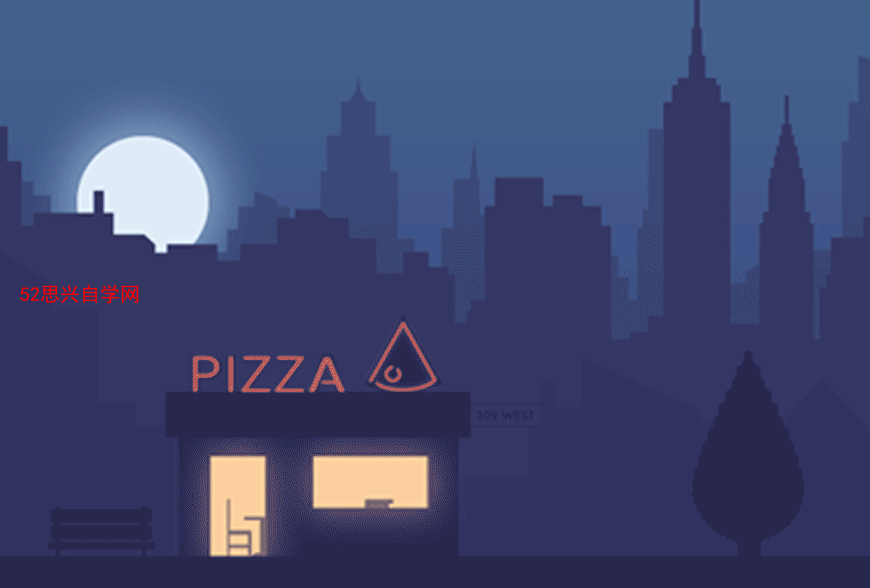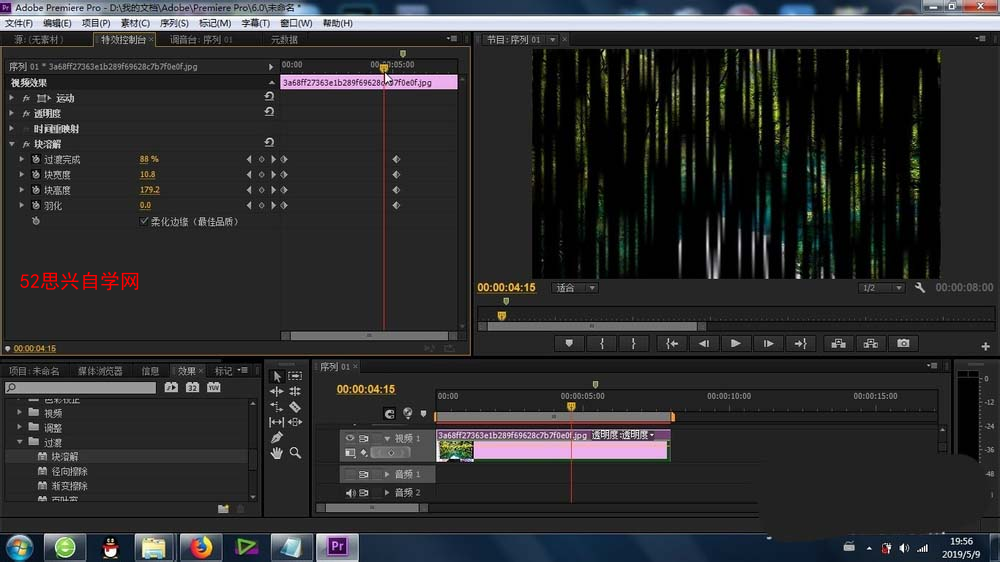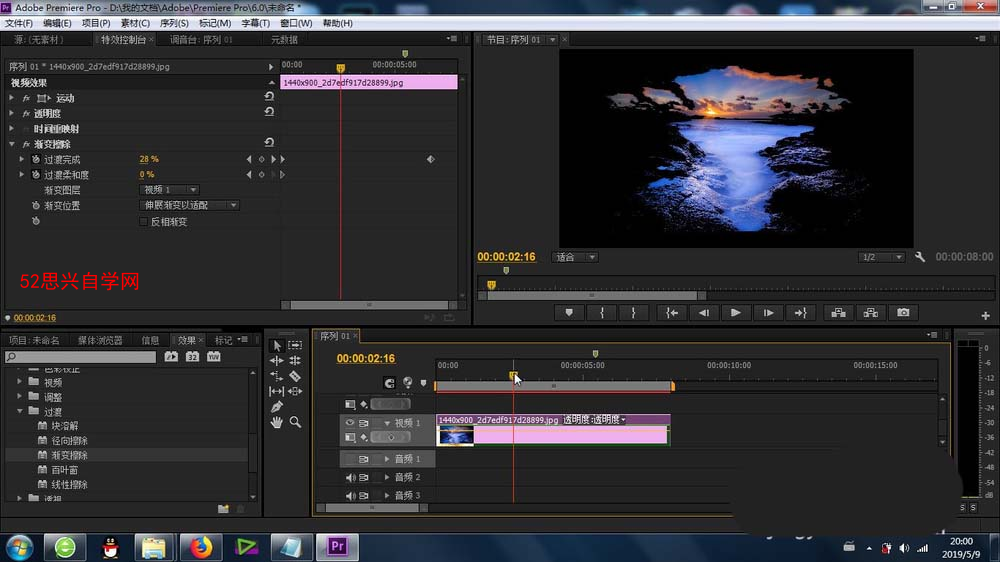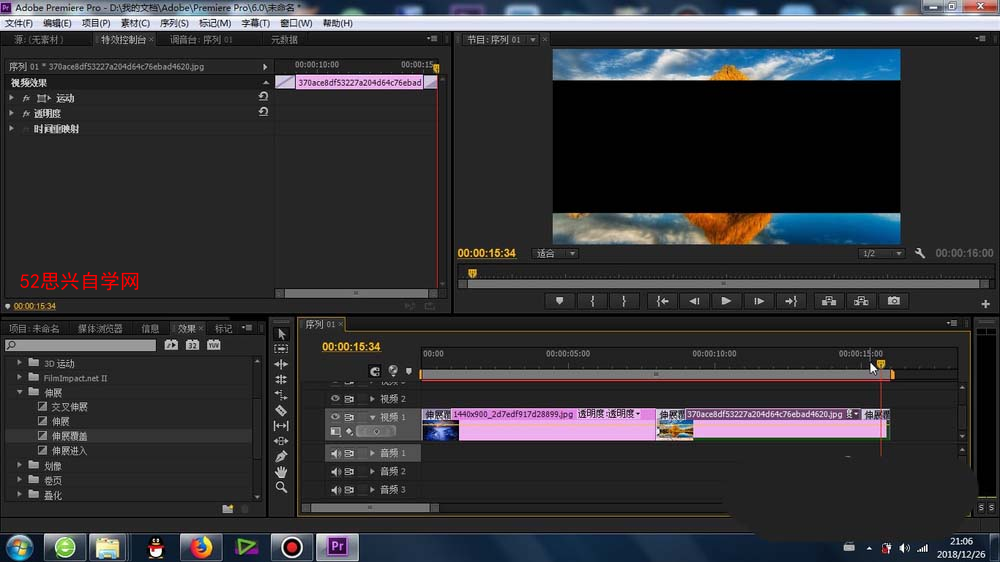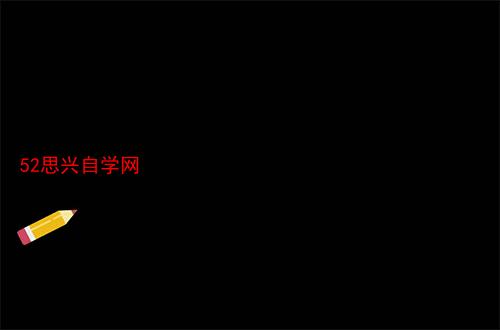Maya点光和聚光灯的设置技巧 Maya灯光教程(二)
大家好,欢迎来到Maya灯光介绍的第二部分。在这部分中,我们会介绍点光和聚光灯。
我们开始:
Point Light 点光
1 .像以前一样,我们先来建立一盏点光灯Create>>Lights>>Point Light,然后把它放到场景中。
打开属性编辑器,然后勤部你会看到和环境光还有平行光差不多的设置,但是有一样新的是衰减率(Decay Rate)。它是与光的强度有关的。比如你选了Quadratic型,然后得将你的灯光强度开到
根据你的场景的需要200或者300。
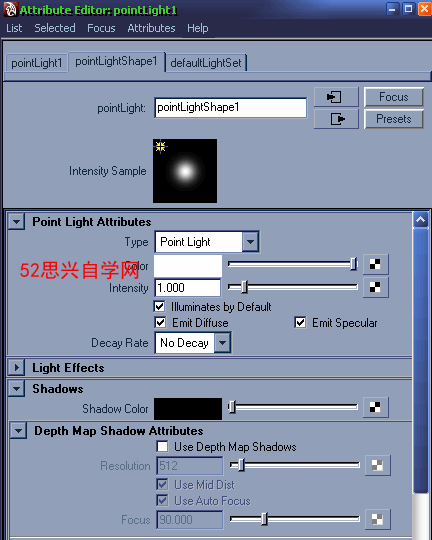
2 .现在向下找到Raytraced Shadow属性,然后点选Use Ray Trace Shadows(在教程第一部分中我们说过)。

3 .然后改变Decay rate,设为Quadratic,然后根据你的场景需要来增加灯光的强度。

4 .点渲染你就能得到下图。

5 .打开(light effects)光效卷,里面分别有light fog, fog Type等等
Light Fog ,点选后你就能为你的灯添加灯光雾了,并且开始对它的设置。
Fog Type,这项能让你选择你想要的灯光雾类型。
Fog Radius,这和你选的雾类型相关。
Fog Intensity,这是设置你的雾强度。
Light Glow,点选了这项之后,Maya会为你的灯光添加辉光,通过对它的设置,能产生很多有趣的效果。

6 .现在为你的灯增加灯光雾,点选右手边的小方格。
添加了灯光雾后,你就能开始对它设置了,请自己对各项参数进行各种尝试。

7 .点渲染,你会看到图除了一个像月亮一样的光以外并没有大变化。

8 .来改变一下参数值。

9 .点渲染,然后后你能看到一个很大的像月亮一样的光效。

10 .现在为光添加辉光。

点渲染以后,你会发现所有的光和雾效都不见了,这是因为我们在mental ray中渲染,而mental ray并没有这样的功能。

12 进行一下渲染的设置,将你的渲染器换成Maya Software。

13 因为我们加了辉光,所以先将雾效移除,右击fog然后从弹出菜单选Break Connections。

14 .打断雾效联结后,我们来控制Glow(辉光),在点了Glow的箭头标志后,你就能看到如下图所示的面板。

15 .点渲染后,你应该得到下图所示的效果。

16 .打断辉光的联结,因为在接下来的例子中用不上它,你如果想保留也行。

17 .在渲染设置中打开Global Illumination(全局照明)和Final Gathering,点渲染。

这就是我的最终结果,希望你喜欢这个教程。
点光也叫做填充光Fill Light。
这部分结束。
Spot Light 聚光灯
1 .建立一盏聚光灯。

2 .放到场景中。

3 .在渲染中,将渲染器设成Maya Software。

4. 在聚光灯中你会发现一些新的选项。
Cone Angle,和锥角有光,值越大,锥角越大。
Penumbra Angle,和灯在照射中的柔和度有关。
Dropoff,和你的光的强度的大小有关。
同样添加一个雾效,来看一下聚光灯的雾效是怎么工作的,再做一些想要的设置。
如你所见,在Fog Spread下有一个新加的选项,我打算介绍一下我怎样为它添加了一个噪波材质。

5 .将雾的强度加到场或者5。
6 .这里为Fog Spread添加噪波。
7 .然后如下设置。
8 .点渲染来看结果,看起来还不错。
9 .如果你看最下面,能发现那里还有一些新的按钮:Intensity Curve和Color Curve,我们先来说一下Intensity Curve。
Intensity Curve能帮我们很好的节省时间,比如在场景中有很多灯,你想要其中,但你不想让其中一个灯照到你的物体,就可以用Intensity Curves,接下来,我们来介绍一下它。
10 .点Intensity Curve,但是什么也不会发生。
11 .按下图操作
12 .一打开graph Editor,你就能看到一些点。这些在左边的点代表你场景中的灯光,右边的是你的灯光和物体的距离,在右边的点中用鼠标中键选中一些放到左边,然后也对左边的点做一样的操作,点渲染,你会看到一些很有趣的图,你也可以自己试试对别的点进行操作。
13 .下图是我对点的操作。
14 .我得到的结果,不过因为操作不同,你得到的结果可能也会不同。
15 .我又对点进行操作,得到下图的结果。
16 .好了,来试试Color Curve的设置吧,点Color Curve按钮,打开Graph Editor。
17 .打开Graph Editor你就能看到Color R, Color G and the Color B,,试试对它们分别操作,得到什么结果。
Color R deals和红色有关。
Color G对应绿色。
Color B对应蓝色。
18 .你对点操作后,点渲染,你就能看到一些不一样的东西了。
19 .向下拉你能看到一些其他的选项,像Barn Doors。
Barn Doors基本上除了生成方形的阴影外没有别的用了。
试试变一下参数,看一下变化。
20 .点Use Ray Trace Shadows,然后如下设置或者根据你的情况来设置。
21 点渲染。
22 .现在在Render Settings中激活Final Gathering,然后点渲染,然后你会看到一个更亮的结果。
希望你们喜欢这个教程,谢谢。
在你的场景中,你能用聚光灯做为主光源。
ps:如果你想学习互联网推广没有人指导,可以加客服QQ2121882157,有偿顾问。声明:本文内容转载自互联网,该文观点仅代表作者本人。本站仅提供信息存储空间服务,不拥有所有权,不承担相关法律责任。如发现本站有涉嫌抄袭侵权/违法违规的内容,请联系客服删除。